heic图片怎么转成jpg格式,这6个方法亲测有用(超简单)
- 来源: 金舟软件
- 作者:cheerup
- 时间:2025-03-06 18:05:52
heic图片怎么转成jpg?现在我们都喜欢用手机来拍摄记录生活中的美好瞬间,照片太多的话我们为了不占用手机内存,会把照片导入电脑进行储存。但是苹果手机用户在导入相册照片时可能会遇到以下问题:因为苹果手机拍摄照片格式默认为heic格式,导入到电脑Windows系统上的话,会存在图片无法打开的问题。因此,我们需要将heic格式图片转成兼容性更强的jpg格式,市面上有很多的图片格式转换工具都是支持的,如果需要批量处理heic格式的话,建议还是要使用专业的heic转jpg格式来操作哦。下面分享6个图片格式转换方法,感兴趣的继续往下看吧!

heic转jpg方法一:金舟HEIC图片转换器
适用系统:Win7/Win8/Win10/Win11
金舟HEIC图片转换器是一款简单好用的图片格式转换工具,支持一键批量将HEIC图片转换成JPG等多种图片格式,安全高效,一键无损转换。
Heic图片转jpg格式图文步骤如下:
步骤一、电脑下载安装好金舟HEIC图片转换器后,双击打开软件,在左上方选择“添加文件”或者可以直接拖拽文件夹添加到软件;
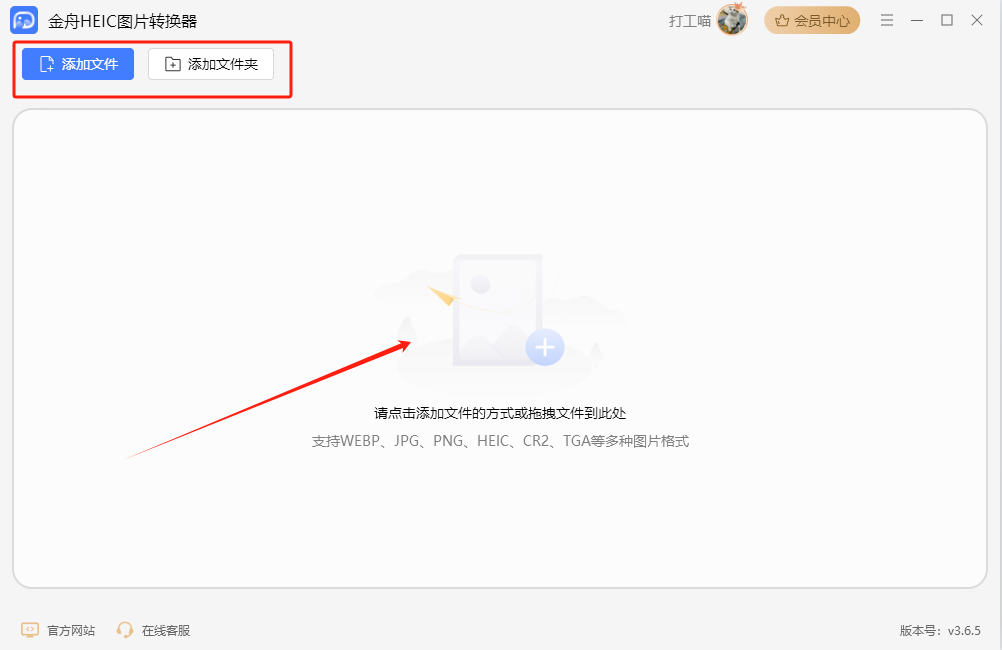
步骤二、heic格式图片添加后,在下方选择转换格式,多种图片格式可以选择,这里选择jpg格式,还可以设置导出图片分辨率和质量等参数;
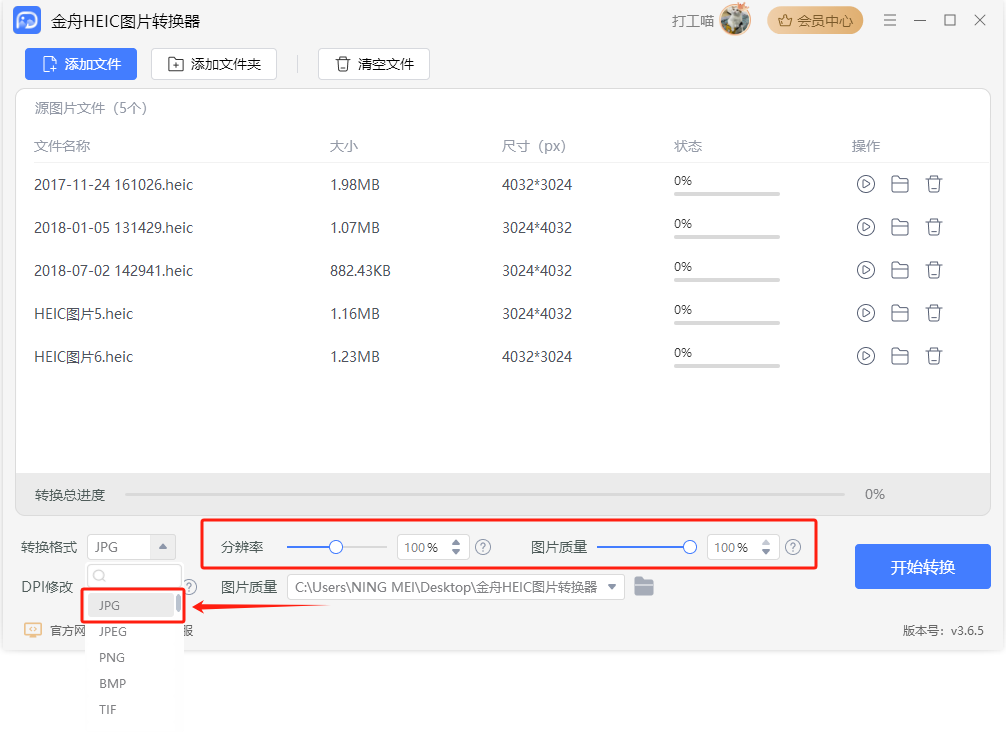
步骤三、设置完成,点击【开始转换】;
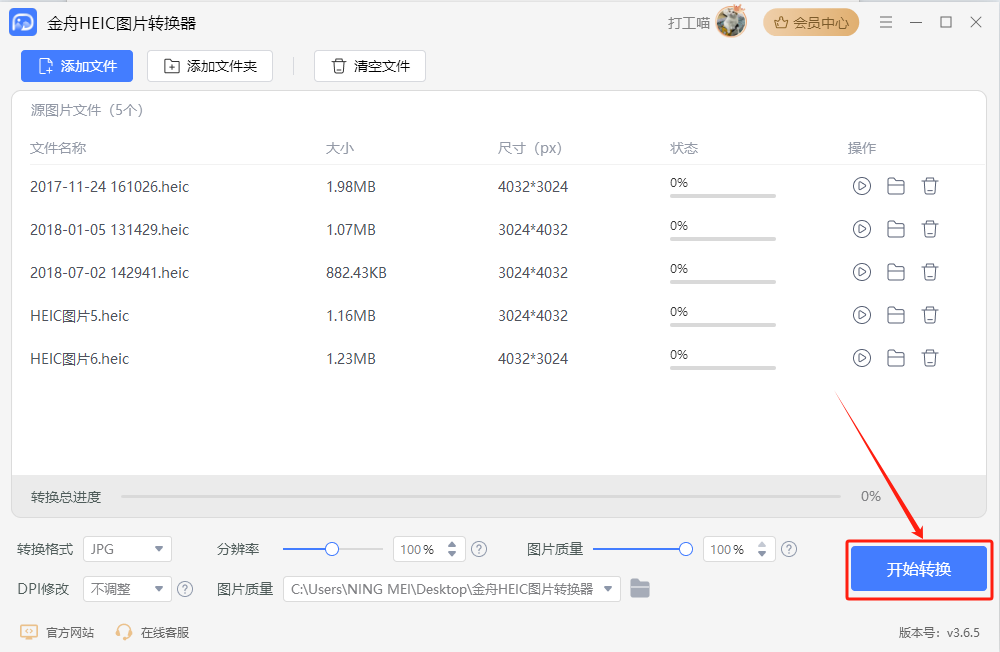
步骤四、转换完成,点击前往导出文件夹位置就可以看到转换好的jpg格式图片了;
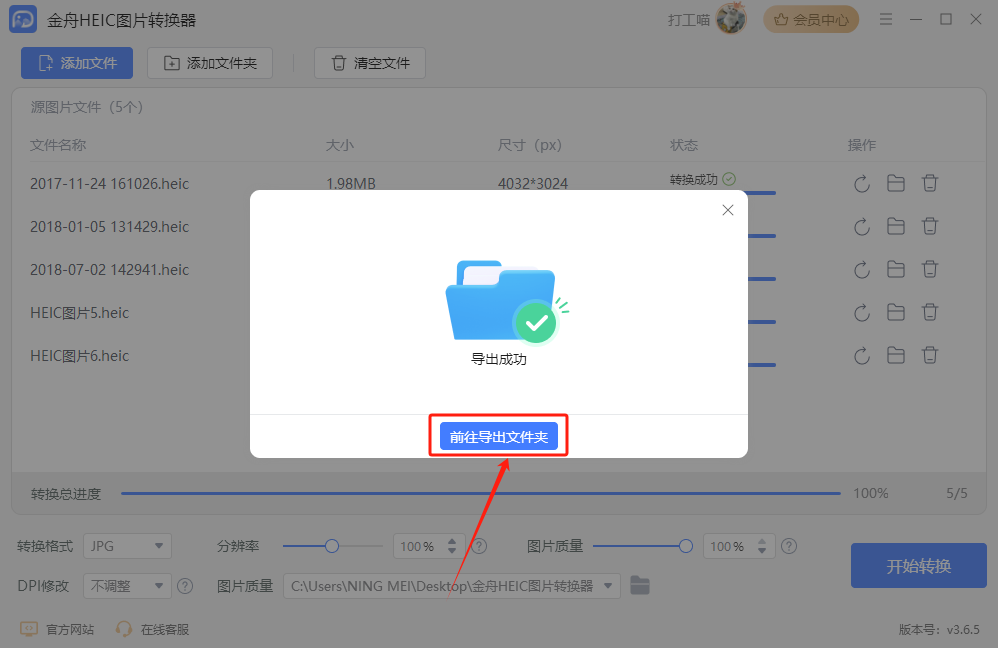
如图所示,转换成功后可以正常打开查看图片。
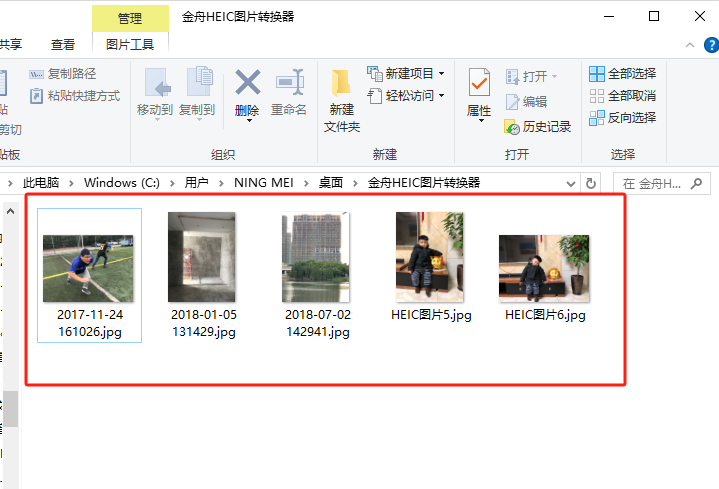
heic转jpg方法二:图叫兽
适用系统:Win7/Win8/Win10/Win11
图叫兽是一款简单实用的图片处理软件,支持一键批量转换、图片压缩、美化图片、添加水印等功能,软件界面友好,不用操作难题。
heic图片转jpg格式步骤:电脑打开图叫兽——选择格式转换——添加heic照片——选择导出jpg格式——点击批量转换
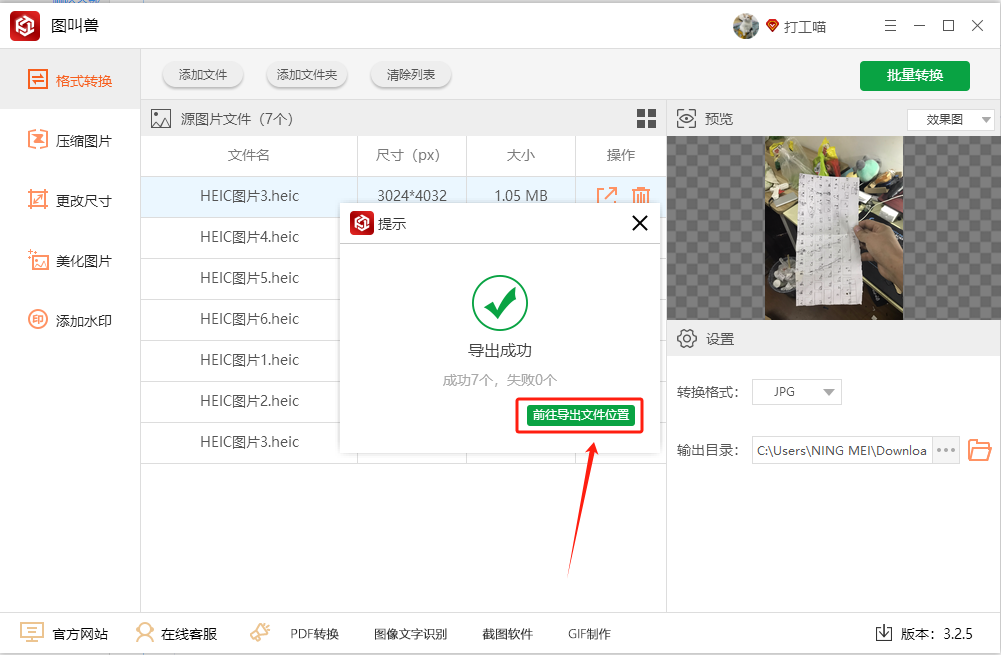
heic转jpg方法三: CopyTrans HEIC
适用系统:Win7/Win8/Win10/Win11
CopyTrans HEIC支持在Windows上显示HEIC图片的缩略图,并且可以通过Windows资源管理器预览和浏览HEIC图像,并且软件提供格式转换工具,可以将heic格式转jpg格式,支持批量操作。
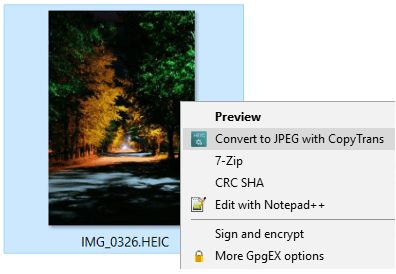
heic转jpg方法四:Apowersoft HEIC转换器
Apowersoft HEIC转换器是一个在线heic格式转换工具,无需下载软件,在线即可将heic图像转换为jpg格式,操作简单!
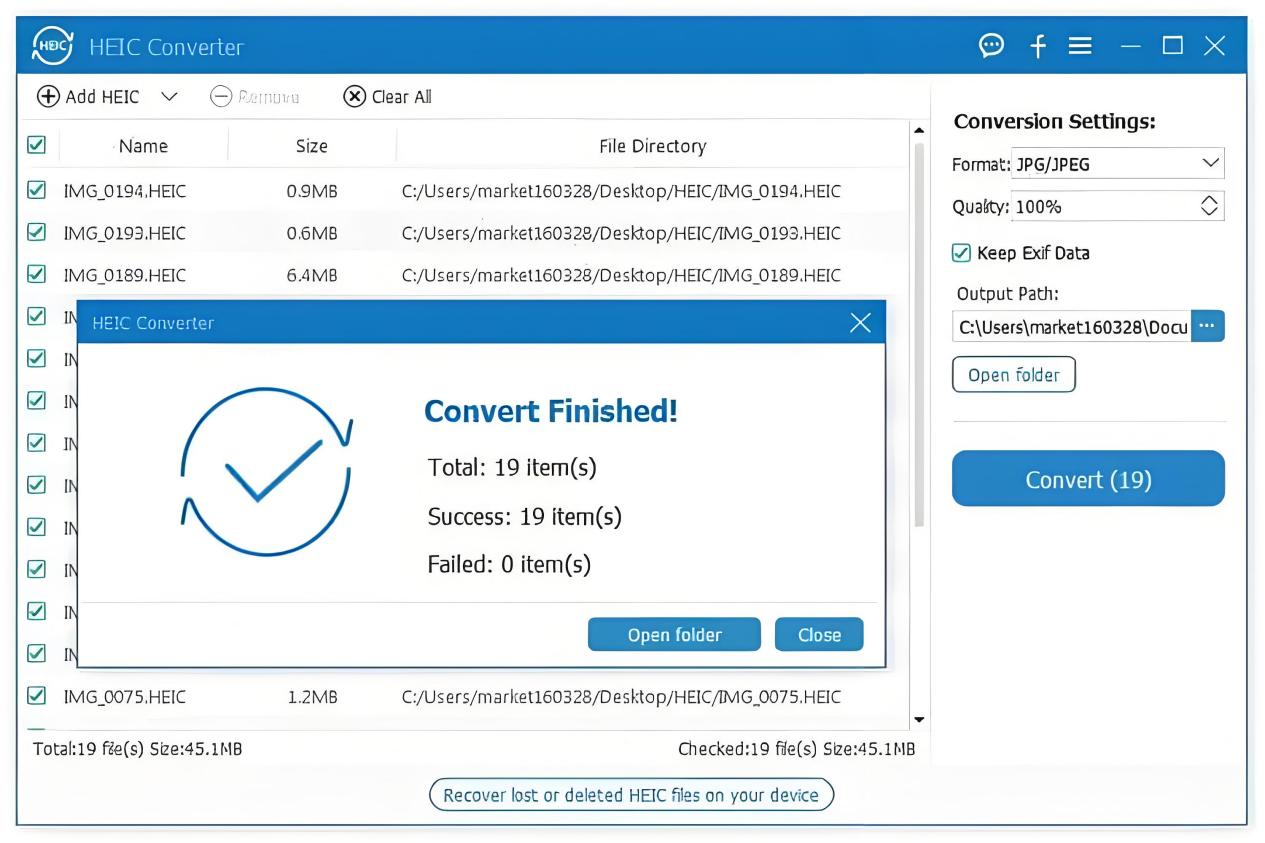
heic转jpg方法五:江下科技在线应用
适用系统:Win7/Win8/Win10/Win11
江下科技在线应用是一个全能的在线文件处理工具,不仅支持heic图片格式转换,还支持PDF格式、音频格式、音频剪辑等功能,非常强大好用!
heic在线转jpg格式步骤:打开江下科技在线应用,找到heic图片格式转换——点击添加文件——输出格式选择jpg——点击开始转换
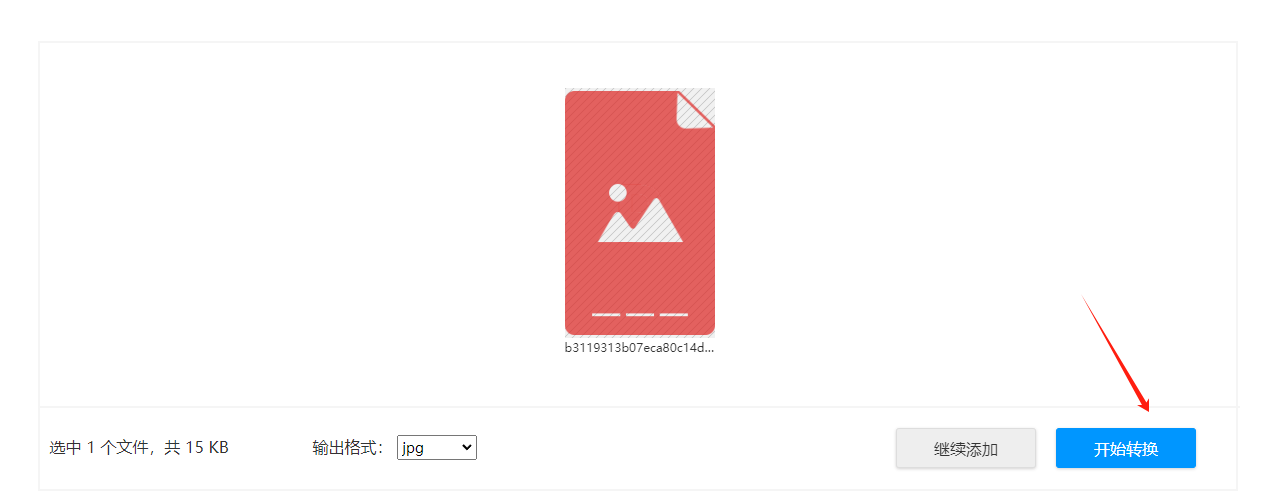
heic转jpg方法六:iMazing转换器
适用系统:Mac
iMazing是一款管理苹果设备的软件,它帮助用户管理iOS移动设备上的应用程序,支持智能备份、文件传输、高级管理等多种功能,通过iMazing,可以轻松访问设备的相册照片。支持对相册中的相片进行批量导入和导出,所以再也不用手机内存不足了。
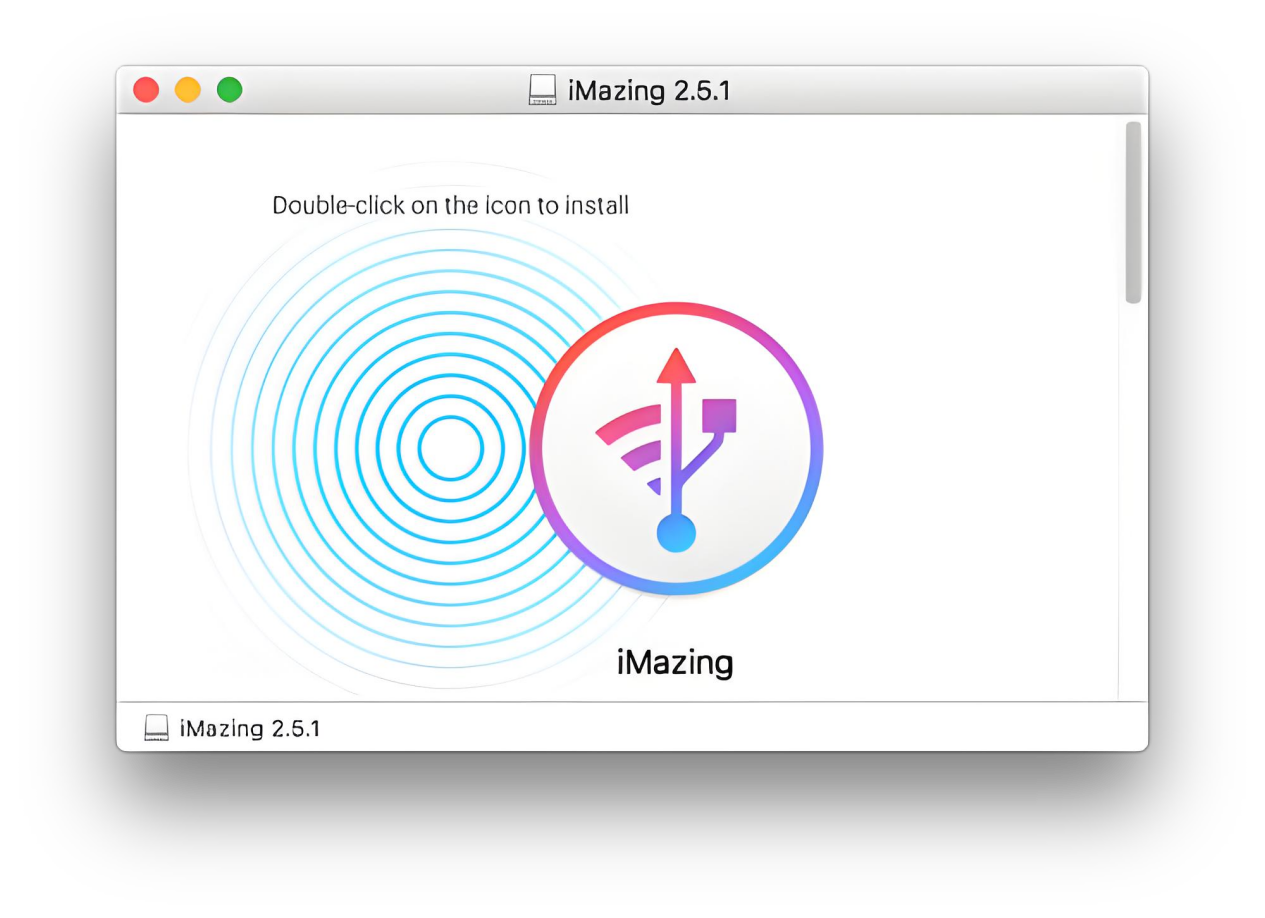
以上就是小编总结的6个关于heic转jpg格式的工具分享了,相信您读完这篇文章后,以后在遇到heic格式转换难题不用再烦恼了,感兴趣的话快点来试试看吧!关于更多图片格式转换的方法分享,可以多多关注我们的金舟软件官网哦!







































































































 官方正版
官方正版
 纯净安全
纯净安全








